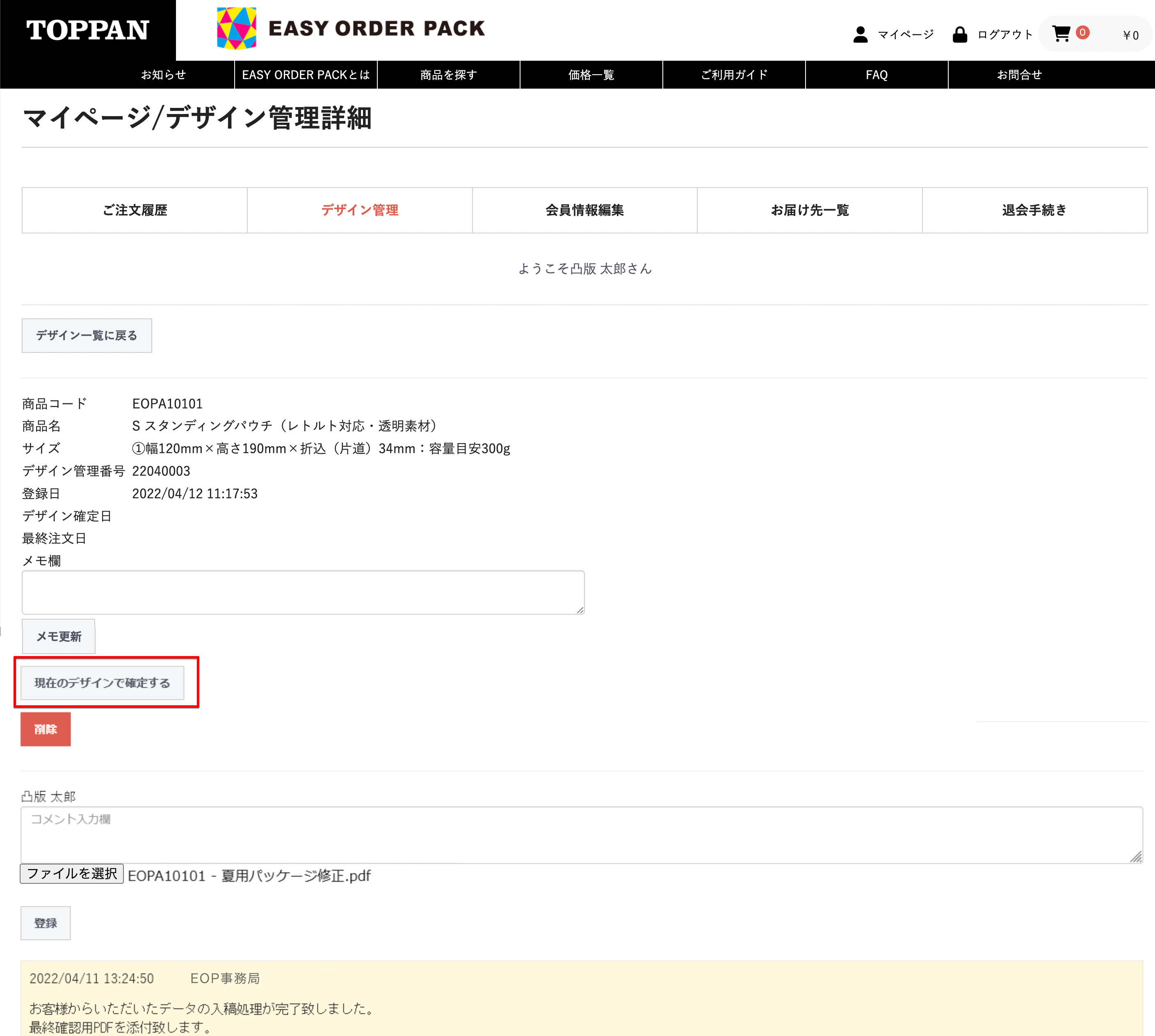ご利用ガイド>データ入稿~校正
データ入稿
データ入稿は、ログイン後のマイページ:デザイン管理画面よりデータをアップロードします。
ログイン後に「マイページ」ボタンをクリックしてください。
!デザインデータ作成後は、データの作りに間違いがないかどうか、テクニカルガイドのチェックリストのすべての項目を必ずご確認ください。
デザインデータ入稿後の校正のやり取りがスムーズに進みます。
ログイン後に「マイページ」ボタンをクリックしてください。
!デザインデータ作成後は、データの作りに間違いがないかどうか、テクニカルガイドのチェックリストのすべての項目を必ずご確認ください。
デザインデータ入稿後の校正のやり取りがスムーズに進みます。
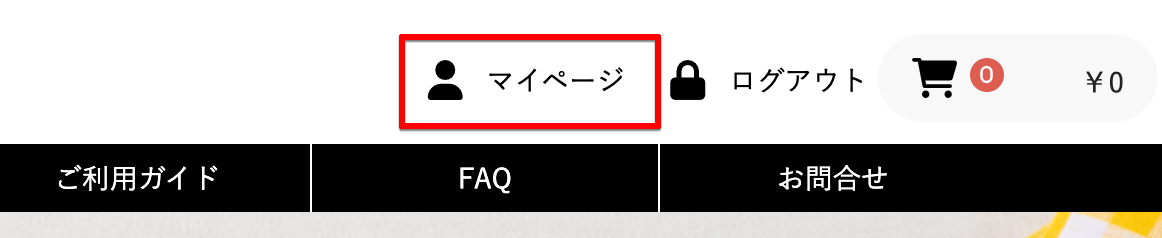
ログインした後のマイページ画面で「デザイン管理」ボタンをクリックしてください。
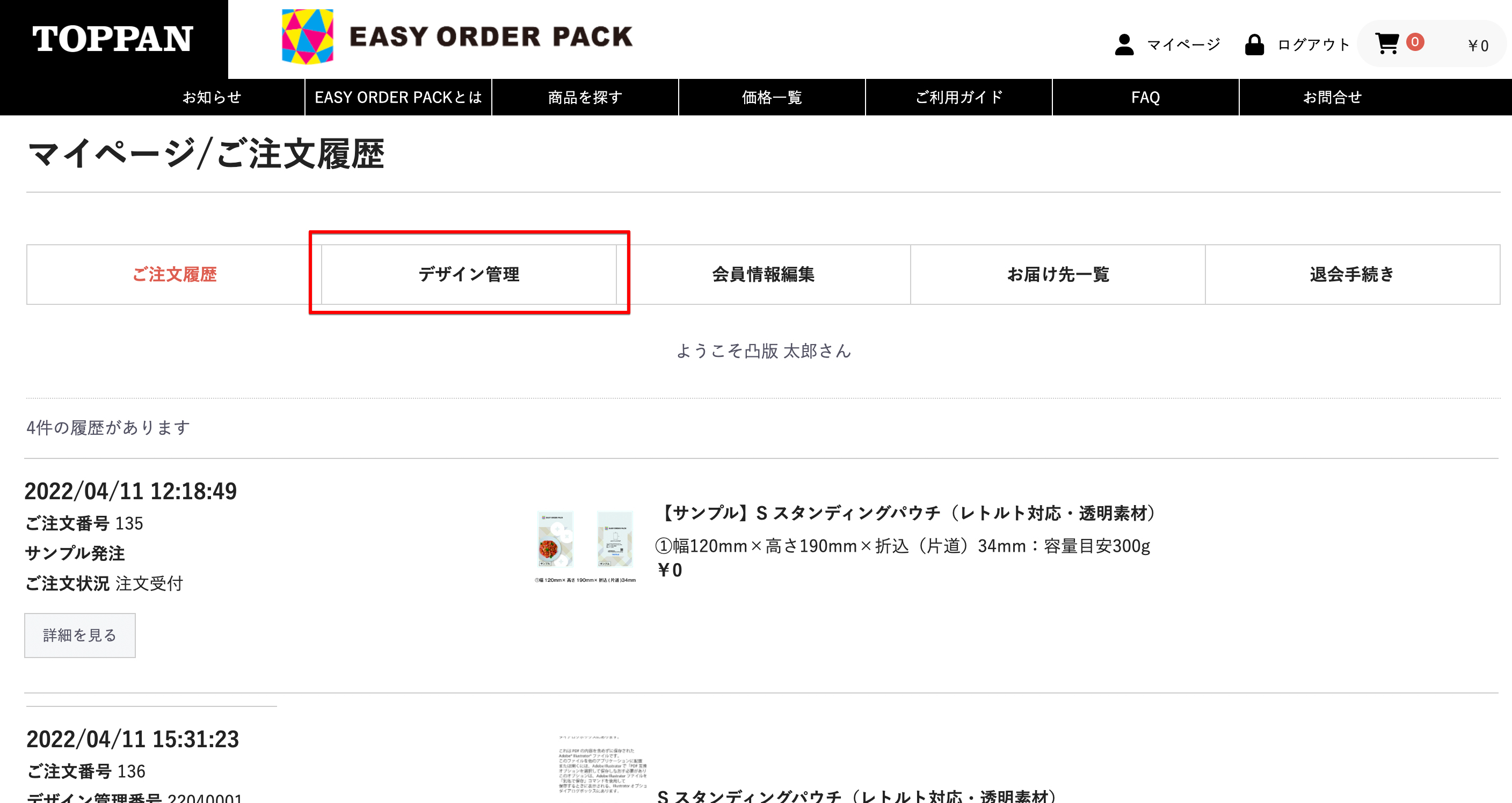
「デザイン管理一覧」画面が表示されます。
デザインデータ校正のやり取りは、デザイン管理番号毎に行います。
そのデザイン管理番号の一覧画面になります。
右の画面は、デザイン校正のやり取りを行っていない、デザイン管理番号がひとつも登録されていない状態の初期画面になります。
赤い枠線の「デザイン管理番号新規登録」ボタンをクリックしてください。
デザインデータ校正のやり取りは、デザイン管理番号毎に行います。
そのデザイン管理番号の一覧画面になります。
右の画面は、デザイン校正のやり取りを行っていない、デザイン管理番号がひとつも登録されていない状態の初期画面になります。
赤い枠線の「デザイン管理番号新規登録」ボタンをクリックしてください。
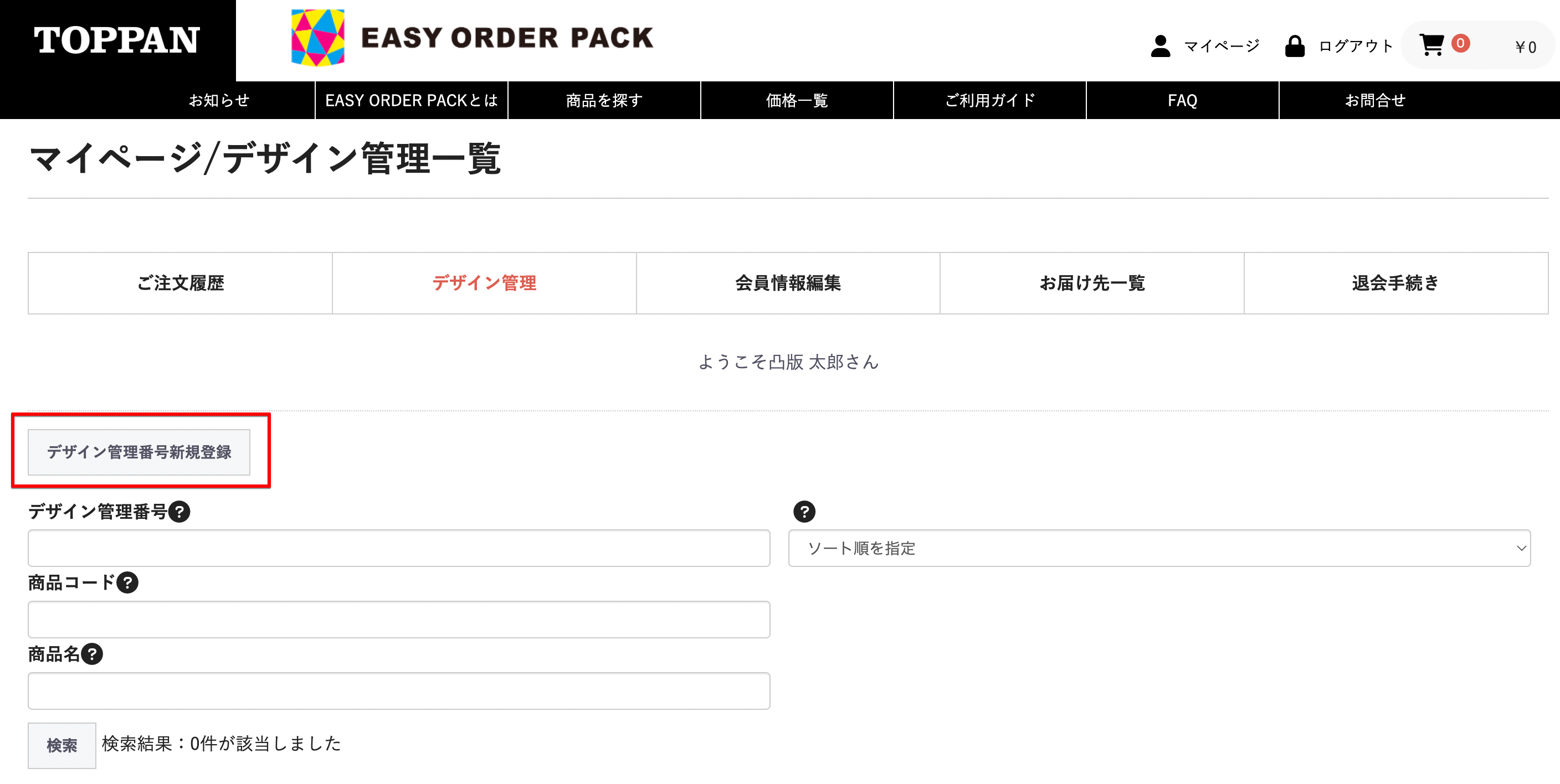
フォーマットデータをダウンロードした履歴が赤い枠線のエリアに表示されます。対象商品リストより、アップロードする作成デザインの商品をラジオボタンで選んでください。
何のデザインかなどの覚書などは、適宜「メモ欄」に入力してください。
何のデザインかなどの覚書などは、適宜「メモ欄」に入力してください。
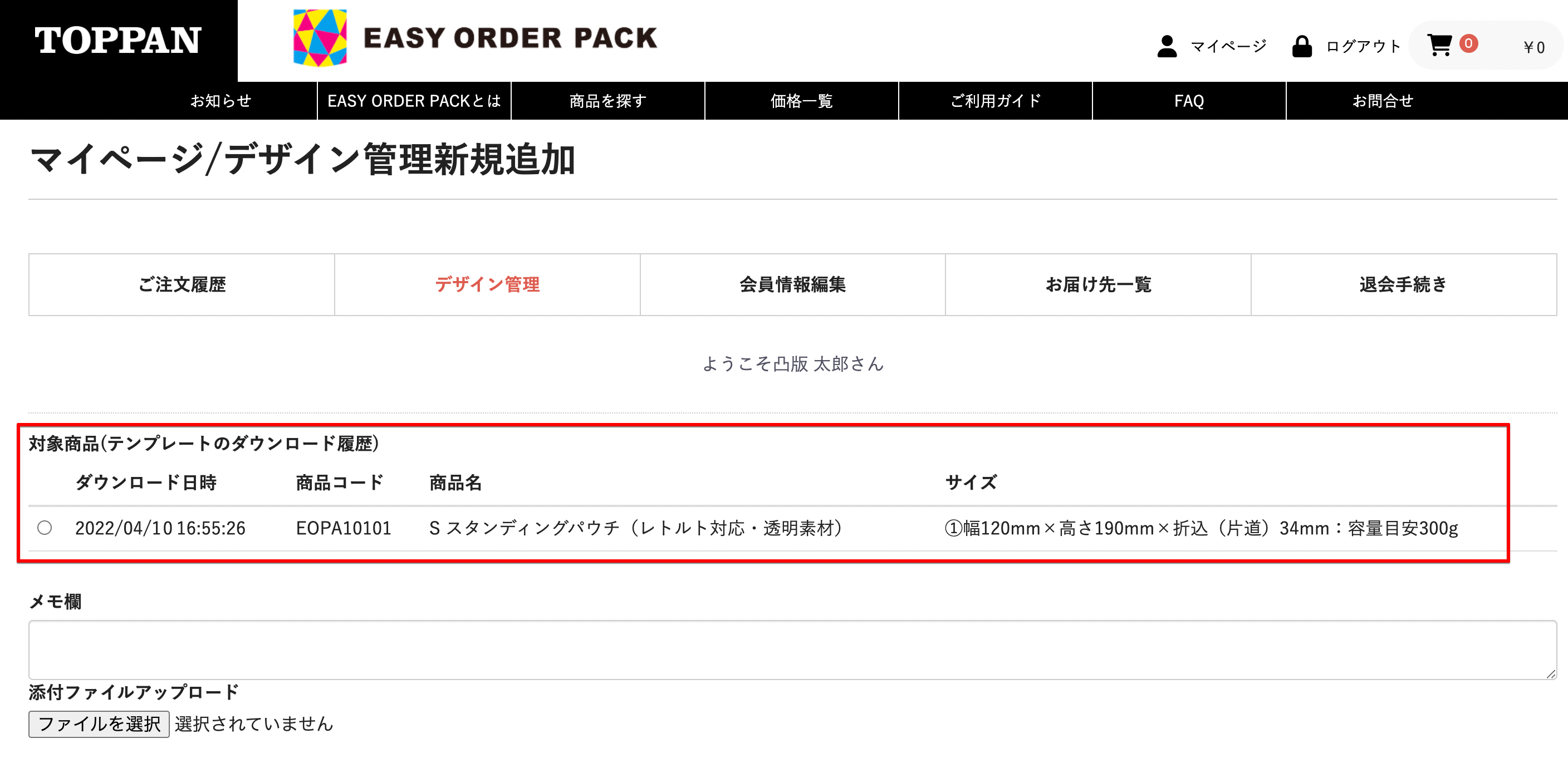
右の画面はダウンロード履歴が複数ある画面です。
アップロードしようとしている作成したオリジナルデザインデータの商品名・サイズをお間違いのないように、ラジオボタンを選択してください。
アップロードしようとしている作成したオリジナルデザインデータの商品名・サイズをお間違いのないように、ラジオボタンを選択してください。
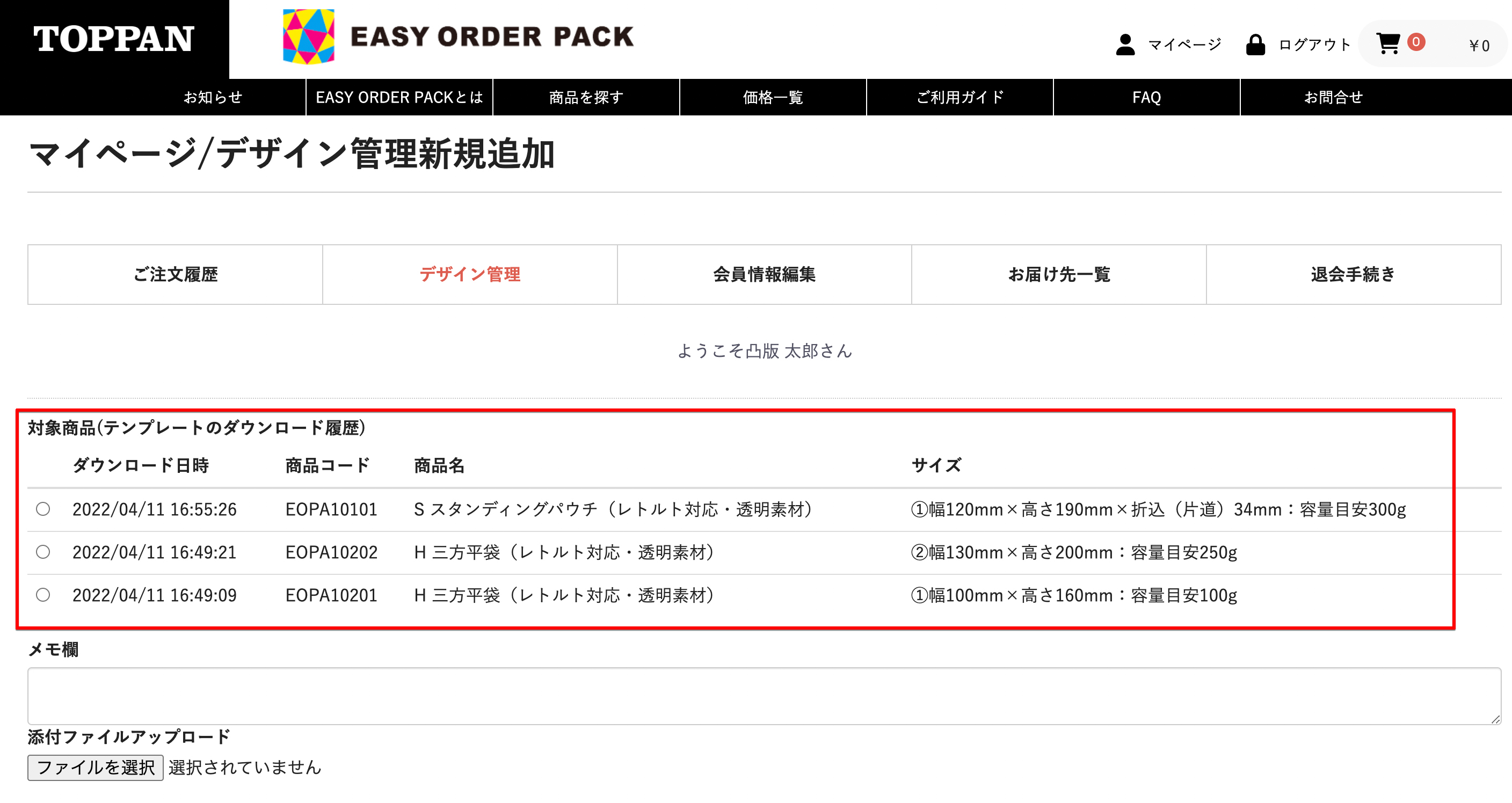
次に、「添付ファイルアップロード」の箇所の「ファイルを選択」ボタンをクリックしてください。ファイル選択ウィンドウが開きますのでアップロードファイル(オリジナルデザインのPDF)を選択し「OK」ボタンをクリック。
!ご利用のブラウザによっては、「ファイルを選択」ボタンが「参照」ボタンの場合があります。
!ご利用のブラウザによっては、「ファイルを選択」ボタンが「参照」ボタンの場合があります。
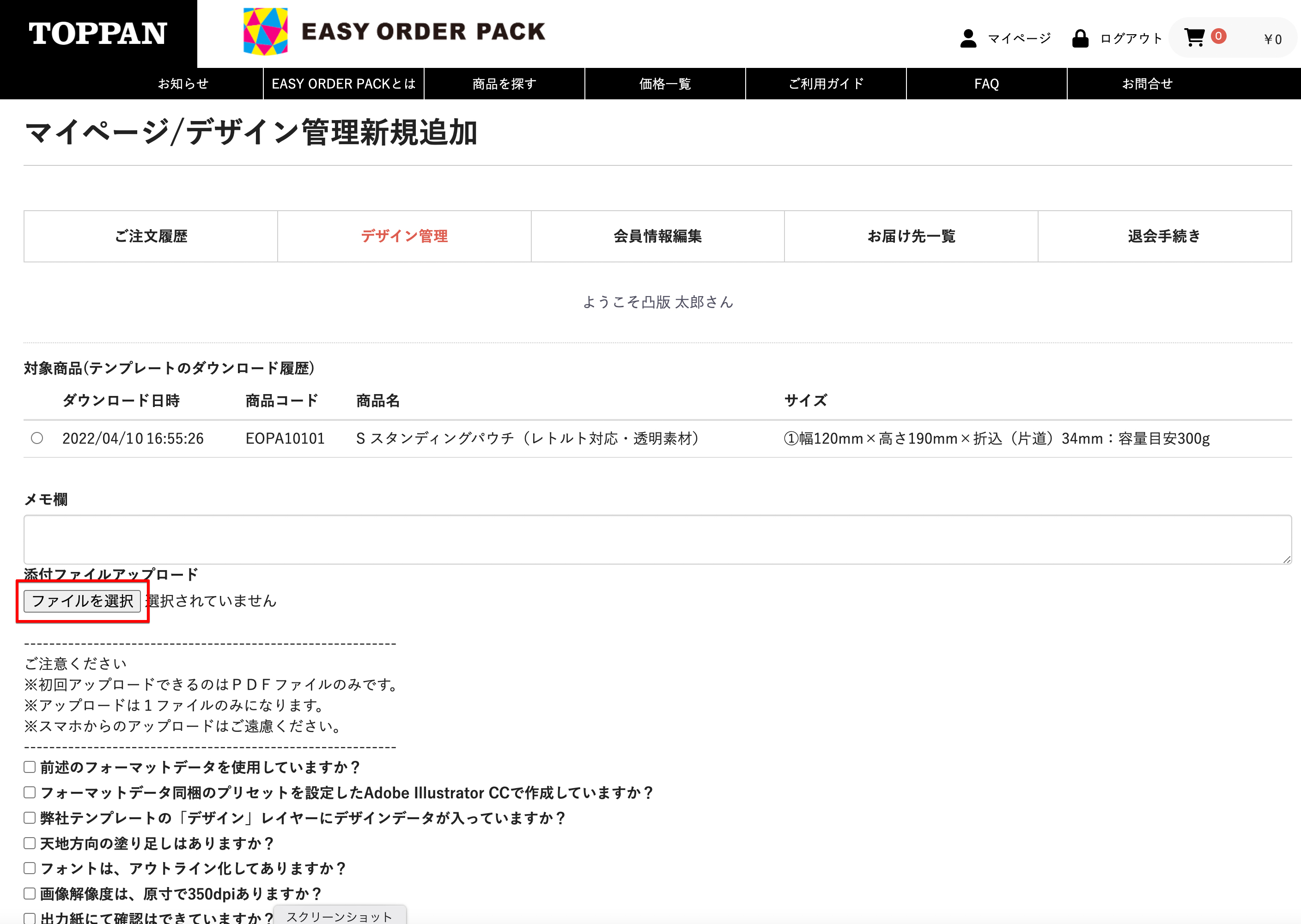
ファイル選択ウィンドウを閉じた後、「ファイルを選択」ボタンの右側にファイル名が表示されます。
オリジナルデザインデータPDFにつきまして、注意文の下のチェックボックスの内容を再度ご確認ください。
すべてのチェック項目をご確認いただき、チェックボックスにチェックを付けると「登録」ボタンがクリックできるようになります。
「登録」ボタンをクリックしてください。
オリジナルデザインデータPDFにつきまして、注意文の下のチェックボックスの内容を再度ご確認ください。
すべてのチェック項目をご確認いただき、チェックボックスにチェックを付けると「登録」ボタンがクリックできるようになります。
「登録」ボタンをクリックしてください。
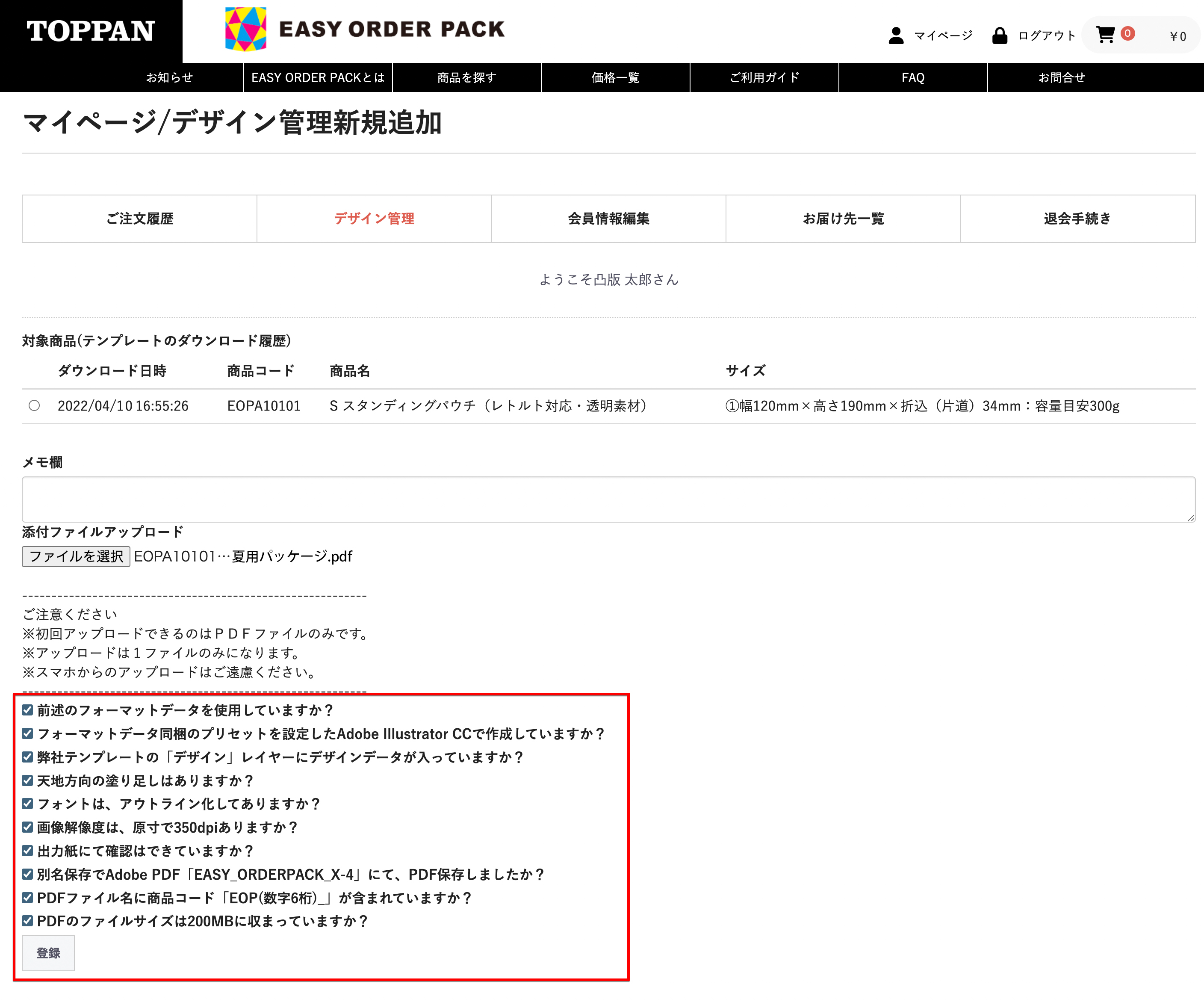
デザイン管理番号は自動で発番され、一覧画面に追加されます。
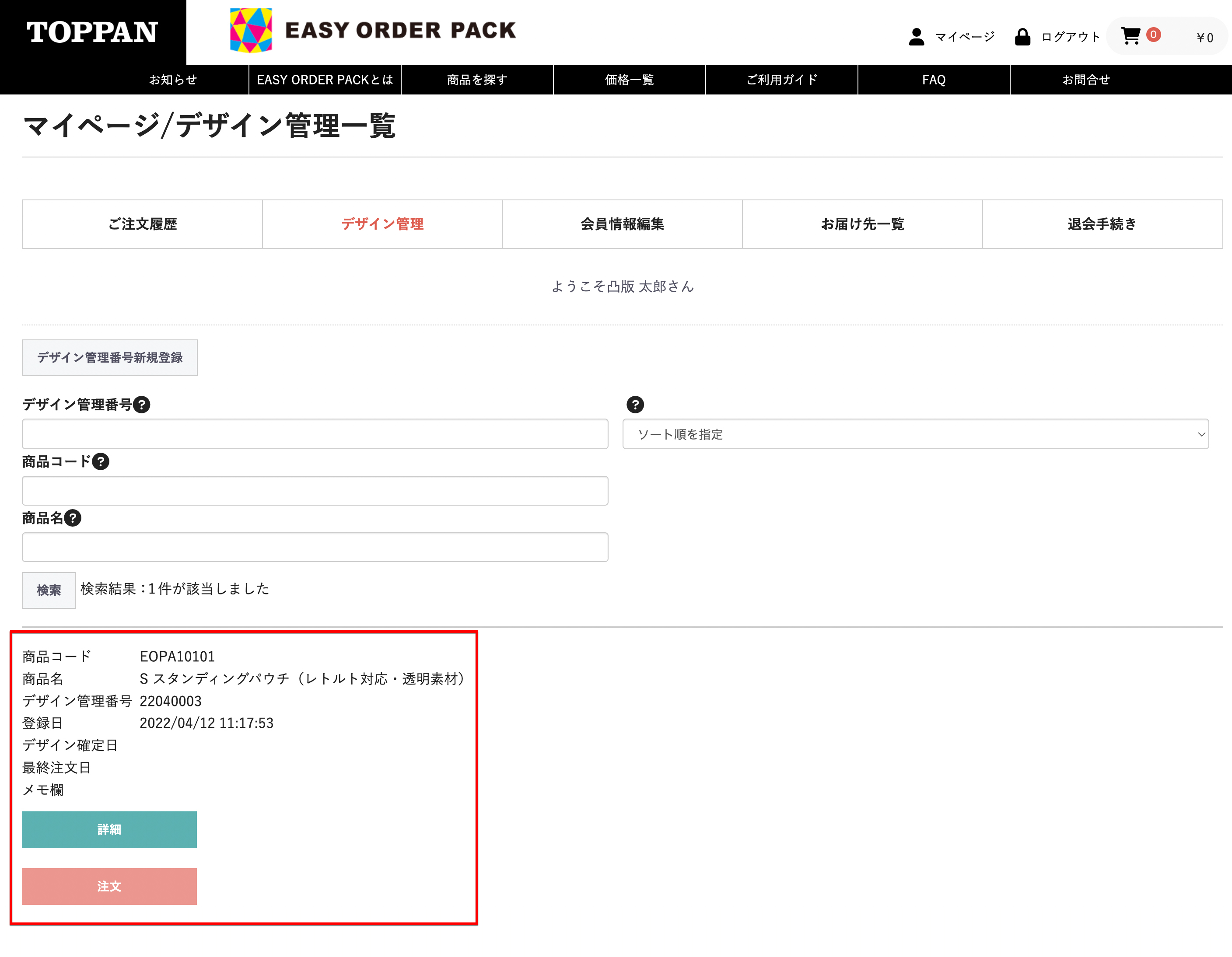
アップロードしたデザインデータを事務局にて印刷に問題ないかどうかのチェックを行います。
データに問題なく注文に進めるか、データ修正が必要かを通知するメールが届きます。
メールが届くまで、お待ちください。
!データチェックの結果が通知されるまで、2~3営業日ほどかかる場合があります。
データに問題なく注文に進めるか、データ修正が必要かを通知するメールが届きます。
メールが届くまで、お待ちください。
!データチェックの結果が通知されるまで、2~3営業日ほどかかる場合があります。
データ校正
データに修正が必要な場合は指摘箇所を修正していただき、再度修正データをアップロードします。
「デザイン管理一覧」画面で、該当デザインの赤枠線内の情報をご確認いただき「詳細」ボタンをクリックしてください。デザイン管理詳細画面が表示されます。
※必要に応じて検索エリアにて該当デザインを検索してください。
「デザイン管理一覧」画面で、該当デザインの赤枠線内の情報をご確認いただき「詳細」ボタンをクリックしてください。デザイン管理詳細画面が表示されます。
※必要に応じて検索エリアにて該当デザインを検索してください。
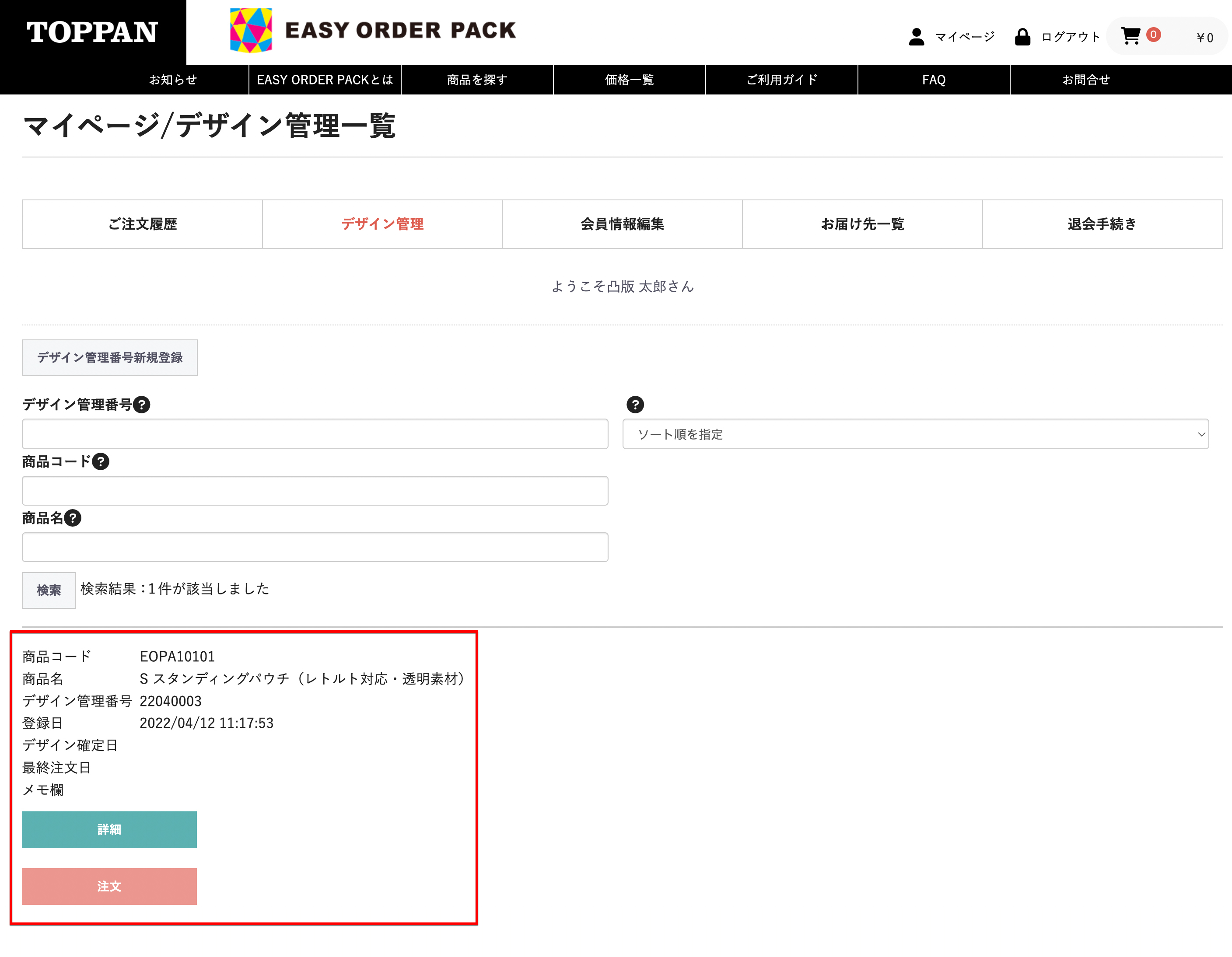
「デザイン管理詳細」画面で事務局からの指摘事項を確認し、データの修正を行ってください。
事務局側からのコメントは薄い黄色の背景色部分です。
メッセージに画像やPDFなどのデータが添付されている場合には、コメント下部に「ダウンロード」ボタンが表示されますので、クリックしてご確認ください。
事務局側からのコメントは薄い黄色の背景色部分です。
メッセージに画像やPDFなどのデータが添付されている場合には、コメント下部に「ダウンロード」ボタンが表示されますので、クリックしてご確認ください。
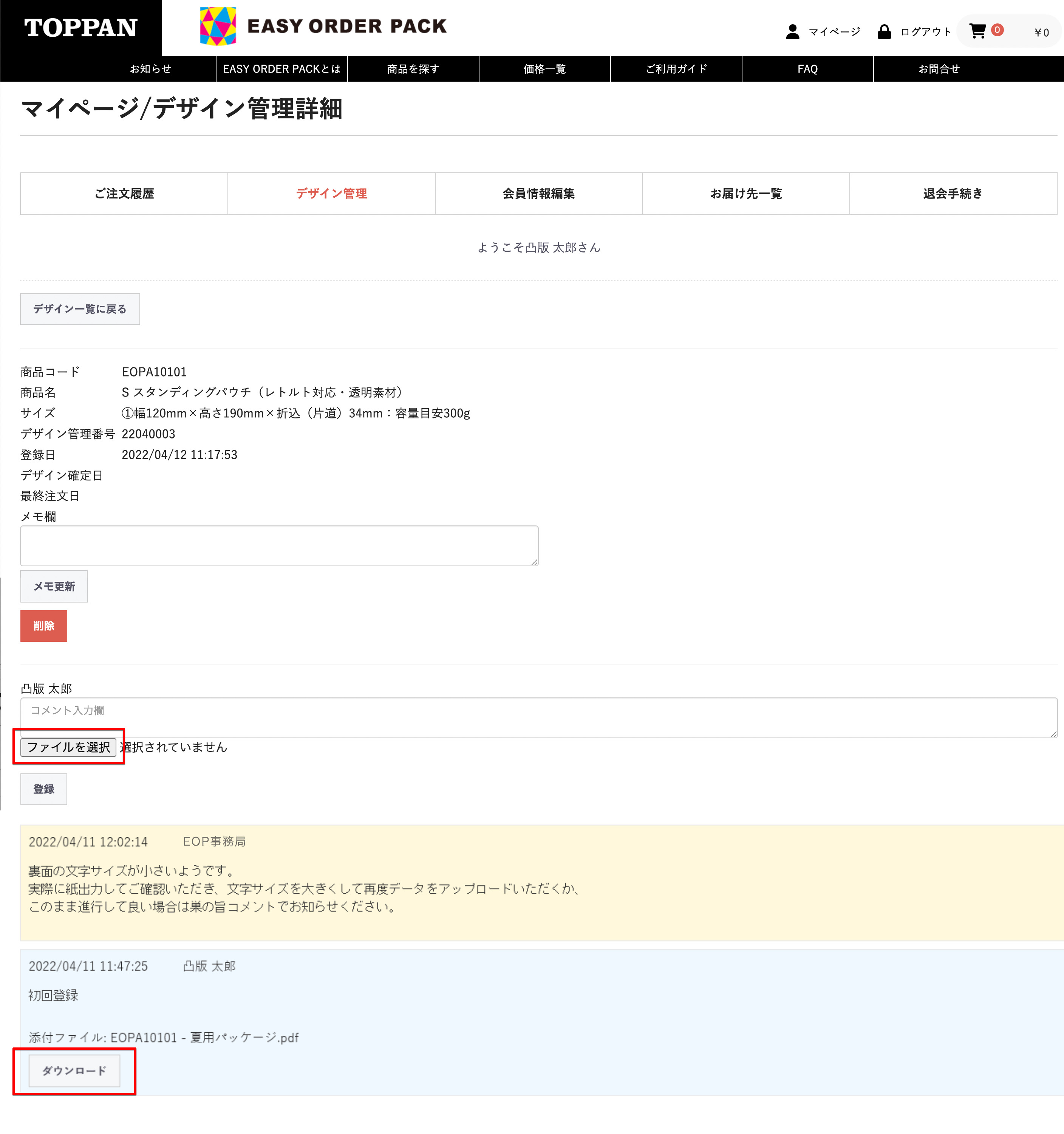
データの修正が終わり再度データをアップロードする際は、コメント入力欄直下の「ファイルを選択」ボタンをクリックして、初回と同様に修正データをアップロードしてください。
「登録」ボタンで、コメントが登録されます。
「登録」ボタンで、コメントが登録されます。
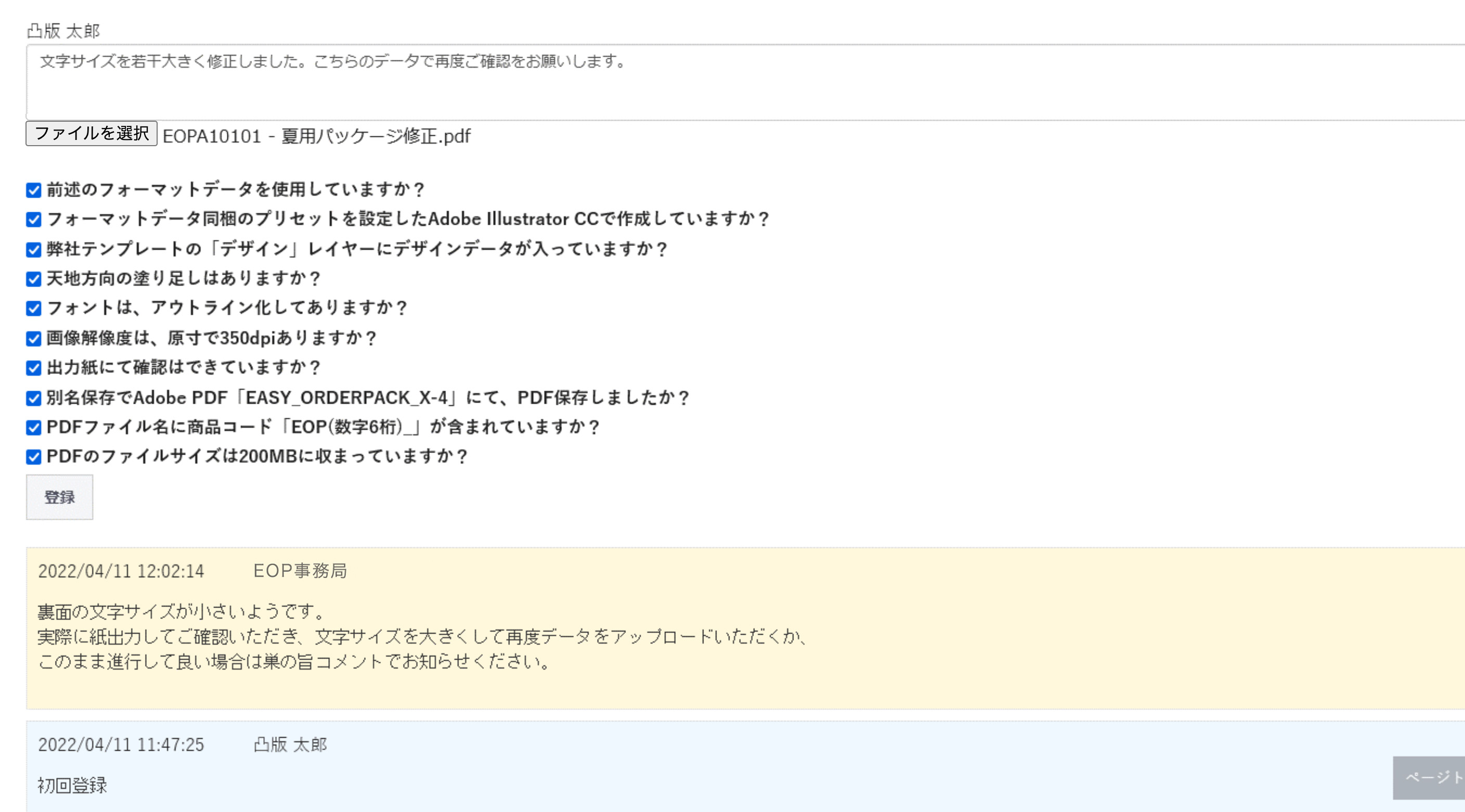
データに問題が無く印刷に進めるようになりましたら、事務局側より面付した「最終確認用のPDF」とともにコメントがあります。
コメント内の「ダウンロード」ボタンをクリックして、ご確認ください。
コメント内の「ダウンロード」ボタンをクリックして、ご確認ください。
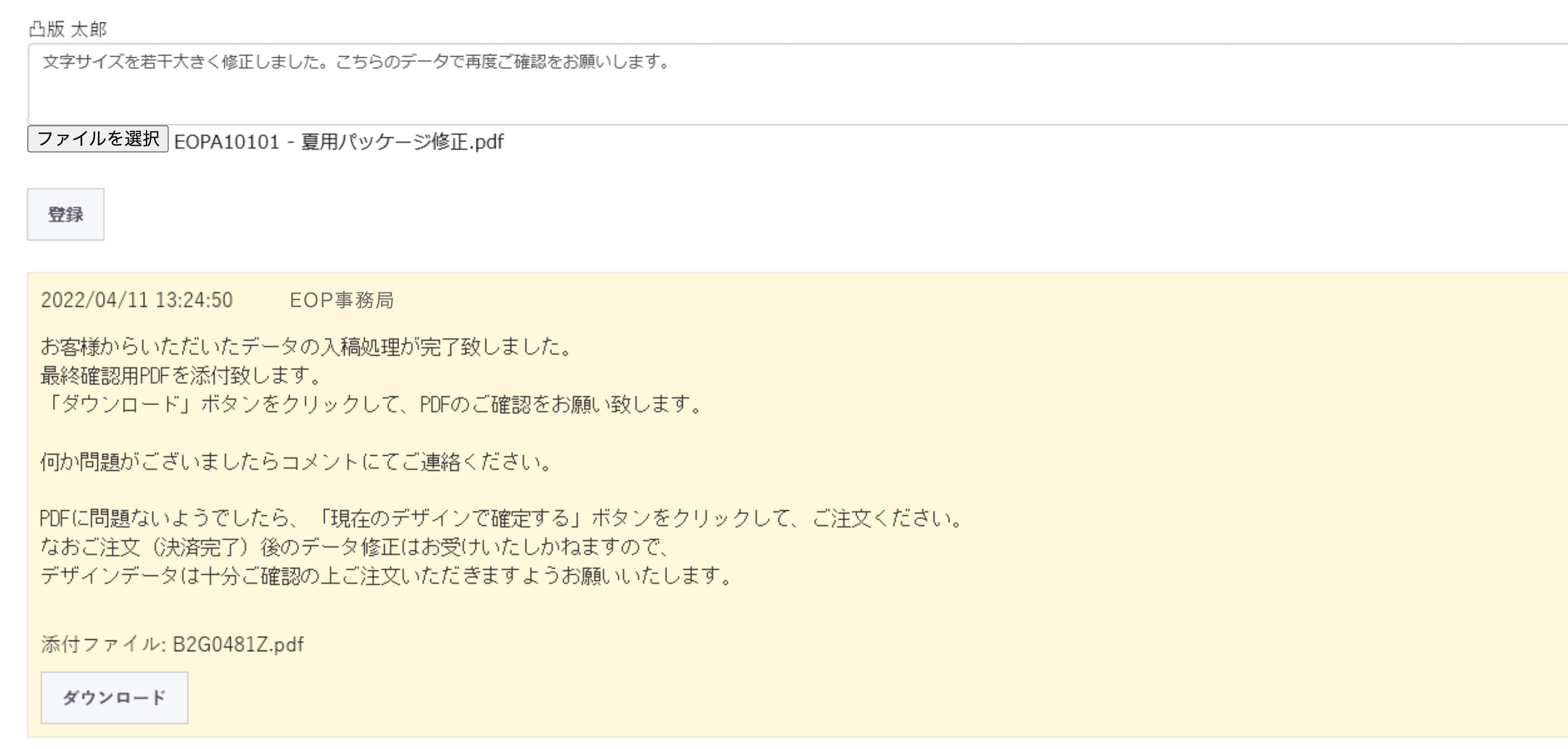
PDFに問題ないようでしたら、「現在のデザインで確定する」ボタンをクリックして、続けてご注文ください。
続きはご利用ガイドの「注文~再注文」をご確認ください。
!ご注文(決済完了)後のデータ修正はお受けいたしかねますので、デザインデータは十分ご確認の上ご注文いただきますようお願いします。
続きはご利用ガイドの「注文~再注文」をご確認ください。
!ご注文(決済完了)後のデータ修正はお受けいたしかねますので、デザインデータは十分ご確認の上ご注文いただきますようお願いします。